WPS表格合并相同内容的方法教程
2023-07-12 09:42:07作者:极光下载站
wps表格是一款非常好用非常受欢迎的数据处理软件,其中的功能笔Microsoft
office表格中的丰富,操作也更加地简单,因此该软件也广受好评。如果我们需要在电脑版WPS表格中将相同内容的单元格合并为一个,比如将相同的员工岗位合并为一个,小伙伴们知道具体该如何进行操作吗,其实操作方法是非常简单的,只需进行几个非常简单的操作步骤就可以实现想要的效果了,小伙伴们可以打开自己的软件后跟着下面的图文步骤一起动手操作起来。接下来,小编就来和小伙伴们分享具体的操作步骤了,有需要或者是有兴趣了解的小伙伴们快来和小编一起往下看看吧!
操作步骤
第一步:双击打开WPS表格进入编辑界面,这里需要将相同的岗位合并,先选中岗位列的数据,在“开始”选项卡中点击“排序”后选择升序或者降序;
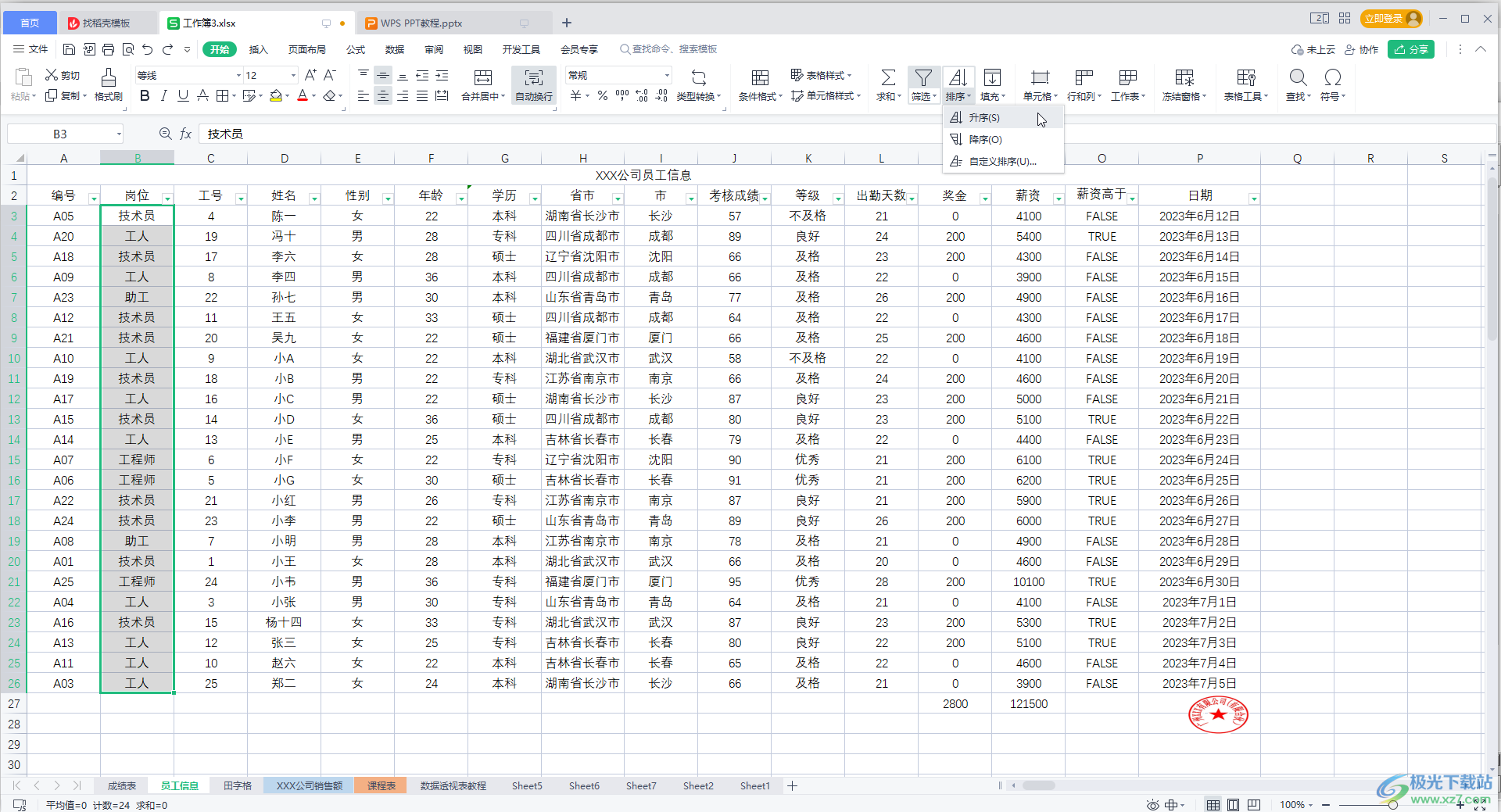
第二步:在打开的窗口中点击选择“扩展选定区域”——“排序”;
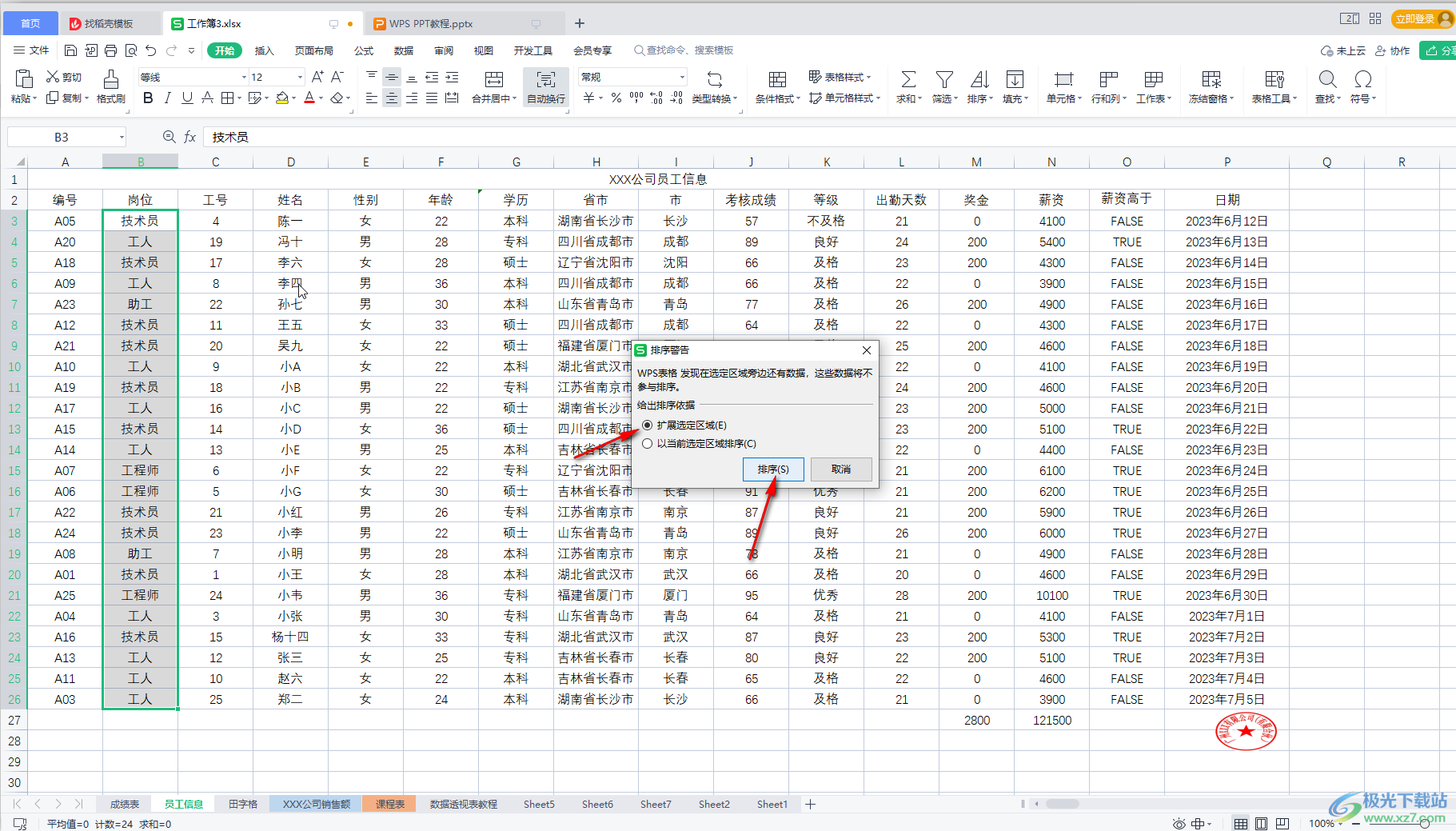
第三步:就可以看到相同的岗位都排列在一起了,保持选中状态,在“开始”选项卡中点击“合并居中”处的下拉箭头选择“合并相同单元格”;
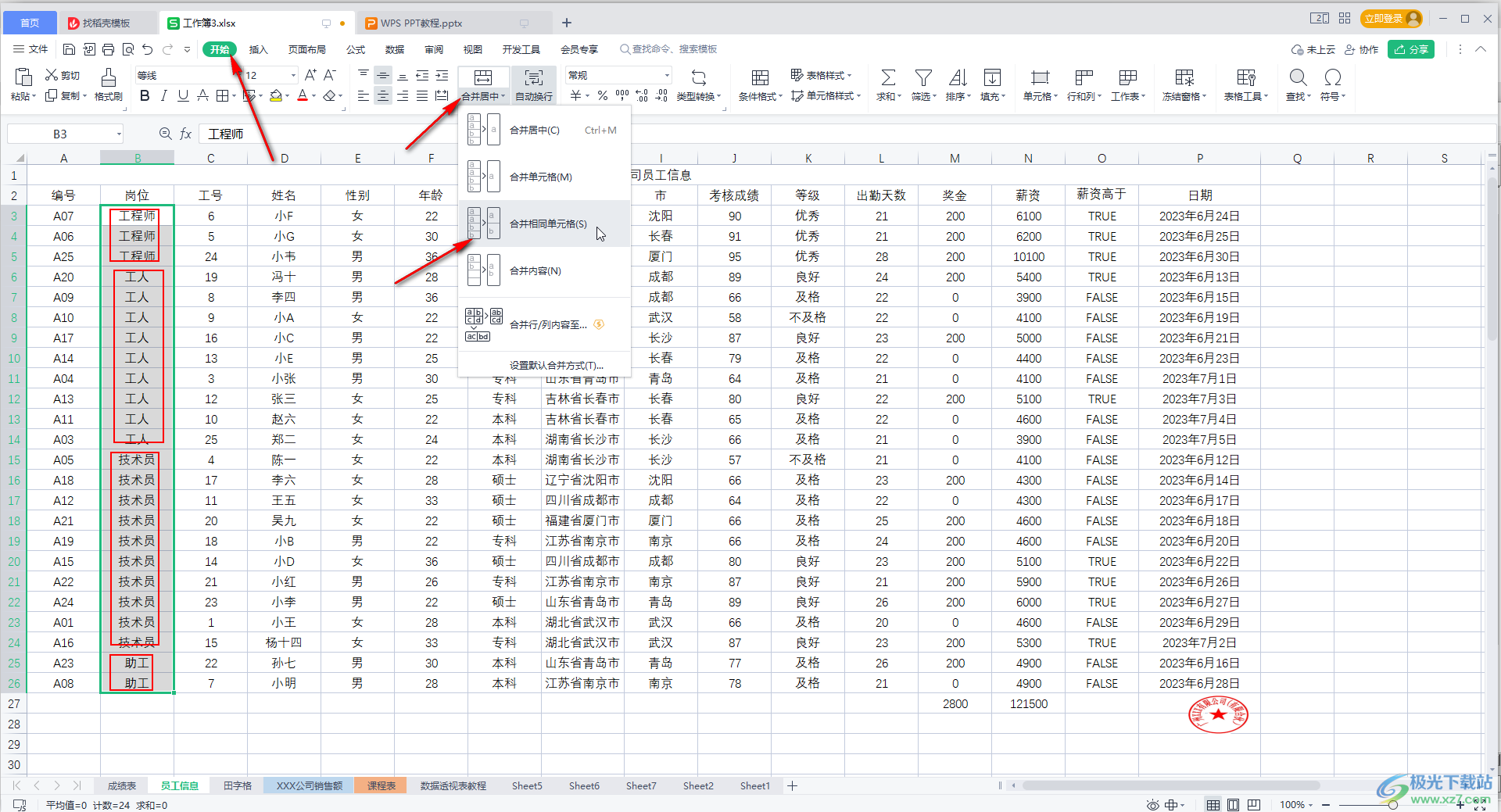
第四步:就可以看到如图所示的合并效果了;
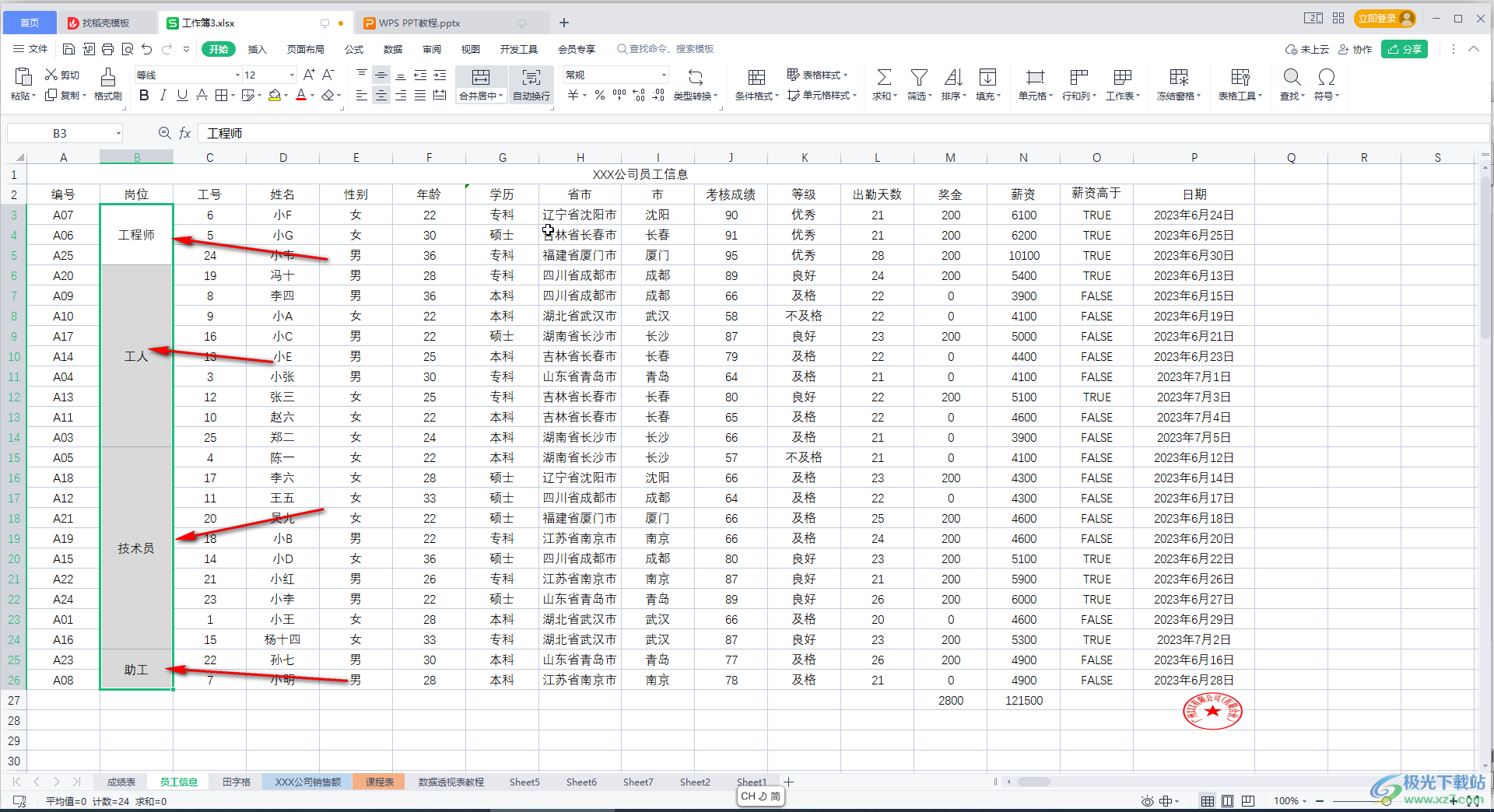
第五步:后续再次点击“合并居中”处的下拉箭头后点击“拆分并填充内容”可以恢复原来的效果。
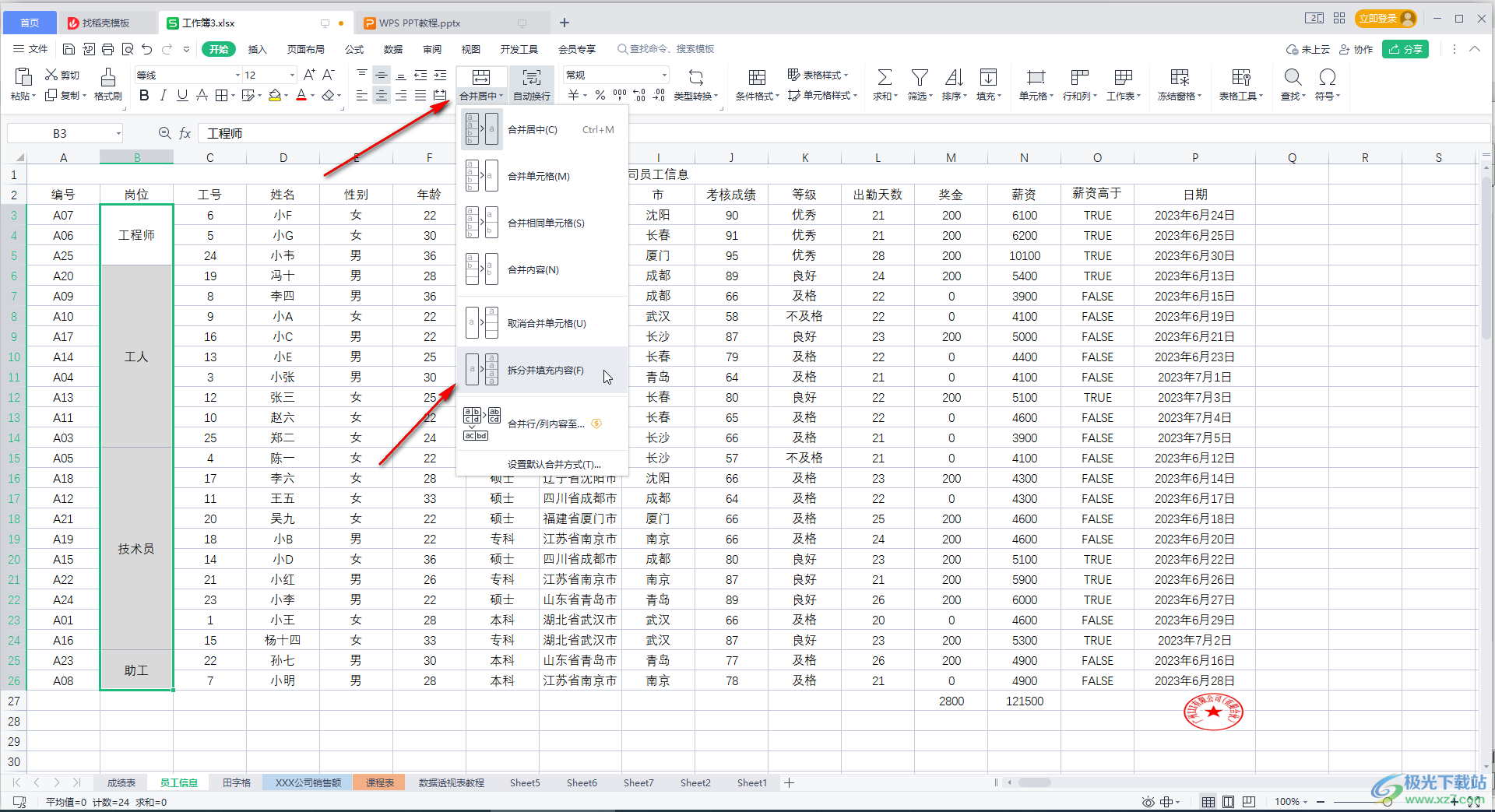
以上就是电脑版WPS表格中合并相同内容的方法教程的全部内容了。上面的步骤操作起来都是非常简单的,小伙伴们可以打开自己的软件后跟着步骤一起动手操作起来。
